Cara menginstal webmin di fedora 37/36 & centos

- 770
- 6
- Ricardo Gottlieb
Jika Anda seorang pengguna Linux, Anda tahu bahwa menginstal webmin pada mesin Fedora atau Centos Anda bisa menjadi sedikit tantangan. Tapi tidak lagi! Di posting blog ini, saya akan menunjukkan kepada Anda cara mendapatkan versi terbaru dari webmin dan berjalan di mesin fedora Anda dengan usaha minimal. Baca terus untuk mempelajari cara dengan mudah menginstal webmin terbaru di fedora dan mengakses panel kontrolnya.

Artikel ini akan membantu Anda menginstal dan mengonfigurasi webmin pada sistem CentOS, RHEL, dan Fedora. Ikuti langkah -langkah di bawah ini:
Prerequsities
Berikut ini adalah dependensi opsional untuk webmin. Anda dapat menginstalnya menggunakan perintah di bawah ini:
DNF menginstal wget perl-net-ssleay openssl perl-io-tty perl-enen-encode-detect-data-dumper Unduh RPM Webmin
RPM Webmin tersedia di situs resminya. Unduh dari sana atau gunakan perintah di bawah ini untuk mengunduh. Webmin menyediakan file noarch, jadi saya dapat dengan mudah diinstal pada sistem arsitektur apa pun. Juga, unduh kunci GPG untuk webmin
wget http: // www.Webmin.com/jcameron-key.ASCwget http: // www.Webmin.com/download/rpm/webmin-current.RPM
Instal Webmin terbaru
Setelah mengunduh rpm webmin terbaru, gunakan perintah berikut untuk menginstal atau memperbaruinya. Anda harus mengimpor tombol GPG sebelum menginstal paket WebMin di sistem Anda.
Sudo RPM-Import Jcameron-Key.ASCsudo rpm -uvh Webmin -arus.RPM
Perintah ini akan menginstal paket yang diperlukan dan mengkonfigurasi webmin di mesin Anda. Setelah instalasi selesai, Anda akan siap untuk melanjutkan ke langkah berikutnya.
Mengakses Panel Kontrol Webmin
Sekarang webmin telah diinstal di mesin Anda, Anda dapat mengakses panel kontrol webmin. Untuk melakukan ini, Anda harus membuka browser web dan menavigasi ke URL webmin. URL ini biasanya dalam format http: // localhost: 10000.
https: // localhost: 10000
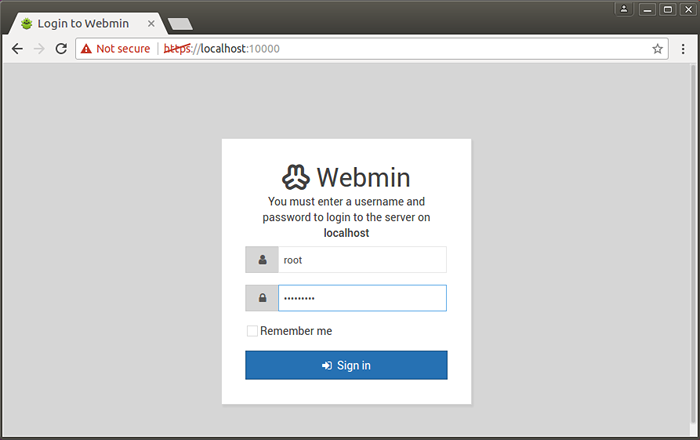
Setelah Anda menavigasi ke URL, Anda akan diminta untuk masuk menggunakan nama pengguna dan kata sandi yang Anda buat selama proses instalasi. Setelah Anda masuk, Anda akan dibawa ke panel kontrol webmin utama.
Dari sini, Anda dapat menyesuaikan pengaturan Anda, membuat pengguna, mengelola layanan, dan banyak lagi. Anda juga dapat mengakses halaman dokumentasi webmin, yang menyediakan tutorial dan panduan bermanfaat untuk membantu Anda mendapatkan hasil maksimal dari webmin.
Kiat dan trik webmin canggih
Setelah Anda merasa nyaman dengan dasar -dasar webmin, Anda dapat mulai menjelajahi beberapa fitur yang lebih canggih. Misalnya, Anda dapat mengatur pekerjaan cron untuk mengotomatiskan tugas -tugas tertentu. Ini bisa berguna jika Anda memiliki tugas berulang yang perlu dilakukan secara teratur.
Anda juga dapat membuat host virtual sehingga Anda dapat meng -host beberapa situs web di satu mesin. Ini bisa menjadi cara yang bagus untuk menghemat uang untuk hosting biaya dan memastikan bahwa situs web Anda selalu siap dan berjalan.
Akhirnya, Anda dapat menggunakan webmin untuk mengamankan sistem Anda. Di sini, Anda dapat mengonfigurasi firewall, mengatur akun pengguna, dan mengelola izin pengguna. Ini dapat membantu memastikan bahwa sistem Anda dilindungi dari aktivitas jahat.
Kesimpulan
Menginstal Webmin pada Mesin Fedora Anda bisa menjadi sedikit tantangan, tetapi dengan langkah yang tepat, mudah dan bebas repot. Di posting blog ini, saya telah menunjukkan kepada Anda cara mengunduh versi terbaru dari webmin, menginstalnya di mesin Anda, mengakses panel kontrol, menyesuaikan pengaturan Anda, dan menjelajahi beberapa fitur canggih.
Jadi, jika Anda mencari cara mudah untuk mengelola mesin fedora Anda, webmin adalah pilihan yang bagus. Cepat, mudah dipasang, dan dilengkapi dengan berbagai fitur yang dapat membuat mengelola sistem Anda menjadi mudah. Jadi, tunggu apa lagi? Buatlah webit dan berjalan di mesin Anda hari ini!

